Αυτό το άρθρο θα σας βοηθήσει να διαμορφώσετε τις λειτουργίες της διμερούς εκτύπωσης στον εκτυπωτή σας.
Περιεχόμενο
- Αυτόματη διμερής εκτύπωση: Πώς να φτιάξετε αυτήν την τεχνολογία στο ασπρόμαυρο λέιζερ LaserJet Pro MFP χωρίς στροφή;
- Πώς να φτιάξετε ένα έγγραφο εκτύπωσης διπλής εκτύπωσης σε χαρτί χειροκίνητα ανάποδα: Πώς να μετατρέψετε σωστά το A4, A3 in Word 2007, 2010 στον εκτυπωτή;
- Πώς να διαμορφώσετε τη λειτουργία της διμερής έγχρωμης εκτύπωσης φυλλαδίων και άλλων εγγράφων για MFPs (εκτυπωτής, σαρωτής, Copyr), Kyocera, Canon, Xerox, Brother, Epson, Samsung 301;
- Πώς να διαμορφώσετε τον εκτυπωτή για διμερή εκτύπωση PDF (PDF): Συμβουλές
- Πού είναι η διπλή λειτουργία εκτύπωσης στα αγγλικά;
- Η διμερής εκτύπωση δεν λειτουργεί: Τι να κάνετε;
- Πώς να αφαιρέσετε, απενεργοποιήστε μια διμερή σφράγιση στη λέξη;
- Βίντεο: Διμερής εκτύπωση του εγγράφου στο Word
Εκτύπωση δύο όψεων - Είναι πάντα βολικό και οικονομικό όσον αφορά το κόστος χαρτιού. Αλλά μερικές φορές οι χρήστες αντιμετωπίζουν δυσκολίες ενώ επιλέγουν μια τέτοια τεχνολογία στον εκτυπωτή τους. Πώς να δημιουργήσετε αυτή τη λειτουργία διαμορφωμένη σωστά; Αναζητήστε την απάντηση σε αυτήν την ερώτηση σε αυτό το άρθρο.
Αυτόματη διμερής εκτύπωση: Πώς να φτιάξετε αυτήν την τεχνολογία στο ασπρόμαυρο λέιζερ LaserJet Pro MFP χωρίς στροφή;
Σε πολλά μοντέλα εκτυπωτή υπάρχει μια τεχνολογία για αυτόματη διμερή εκτύπωση χωρίς να γυρίζετε φύλλα. Άλλοι έχουν οδηγίες για το πώς να το κάνουν. Στο ασπρόμαυρο λέιζερ HP LaserJet Pro MFP Συχνά μια τέτοια λειτουργία έχει ήδη κατασκευαστεί.
Εάν δεν μπορείτε να βρείτε στις οδηγίες εάν ο εκτυπωτής σας έχει μια τέτοια τεχνολογία, τότε καθορίζουμε με τη βοήθεια τέτοιων σταδίων:
- Έτσι, για δωρεάν εκτύπωση, απαιτείται εκτυπωτής και αν χρειαστεί να εκτυπώσετε ένα έγγραφο κειμένου, τότε θα πρέπει επίσης να υπάρχει πρόγραμμα Microsoft Word.
- Η σφραγίδα σε αυτό είναι η απλούστερη, επειδή δεν απαιτεί πολύπλοκες συνδυασμούς.
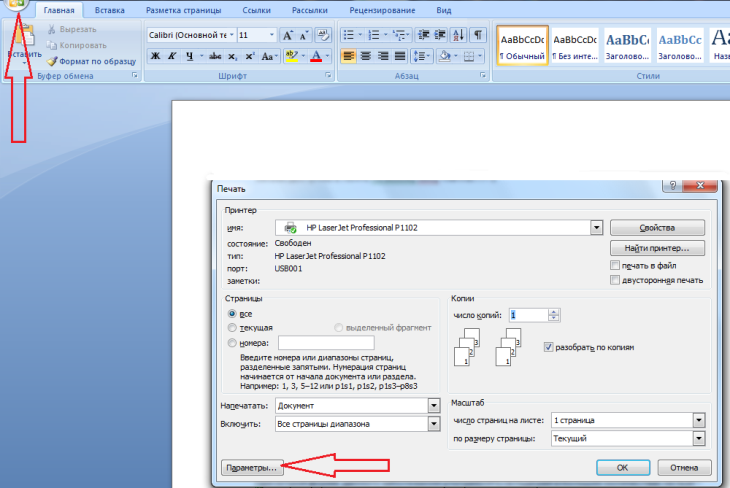
- Ανοίξτε το εικονίδιο "Αρχείο".
- Κάντε κλικ στο "Σφραγίδα".
- Υπάρχει μια παρακάτω καρτέλα "Επιλογές" - Κάντε κλικ σε αυτήν.
- Κάντε κλικ στο "Μονόπλευρη σφραγίδα".
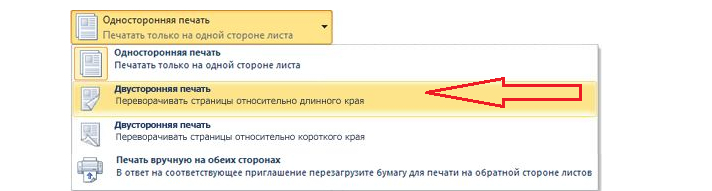
- Μετά από αυτές τις ενέργειες, θα πρέπει να δείτε τη λειτουργία "Εκτύπωση δύο όψεων"Εάν είναι στον εκτυπωτή σας.
Εάν ο εκτυπωτής έχει αυτή τη λειτουργία, τότε πρέπει να τον ενεργοποιήσετε:
- Τύπος "Αρχείο" - "Εκτύπωση", επιλέξτε τη συσκευή από τη λίστα.
- Κάντε κλικ στο "Εκτύπωση δύο όψεων", θα πρέπει να είναι ένα "σημάδι ελέγχου".
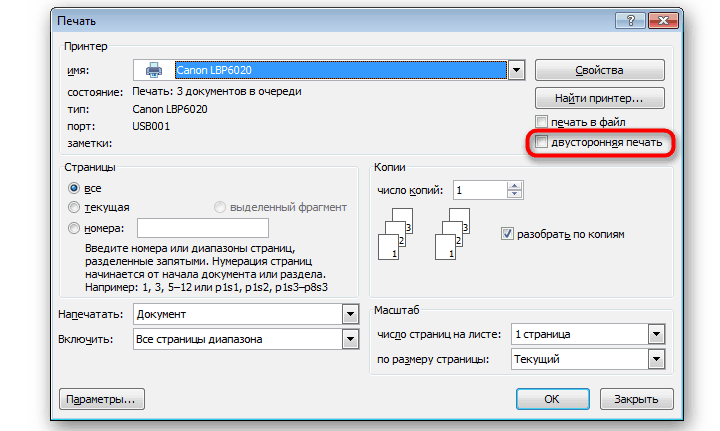
- Στη συνέχεια, επισημάνετε πρόσθετες παραμέτρους, εάν είναι απαραίτητο και κάντε κλικ στο "ΕΝΤΑΞΕΙ".
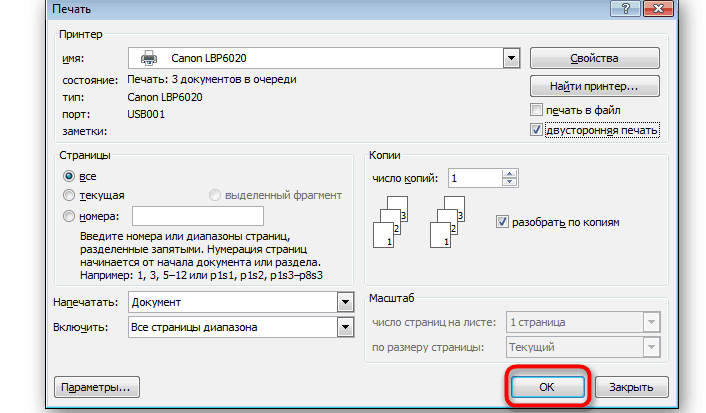
Τώρα φορτώστε το χαρτί στον εκτυπωτή και εκτυπώστε τα φύλλα της επιθυμητής μορφής με μια σφραγίδα δύο δρόμων. Εάν δεν υπάρχει τέτοια λειτουργία στον εκτυπωτή σας, τότε μπορείτε να χρησιμοποιήσετε τη χειροκίνητη σφραγίδα. Πώς να το κάνετε αυτό, διαβάστε παρακάτω.
Πώς να φτιάξετε ένα έγγραφο εκτύπωσης διπλής εκτύπωσης σε χαρτί χειροκίνητα ανάποδα: Πώς να μετατρέψετε σωστά το A4, A3 in Word 2007, 2010 στον εκτυπωτή;
Εάν θέλετε να έχετε μεγαλύτερο έλεγχο στη σφραγίδα ή ο εκτυπωτής σας δεν έχει συνάρτηση της αυτόματης διμερούς εκτύπωσης σε ένα χαρτί λέξης με μη αυτόματα ανεστραμμένο, τότε αντί να επιλέξετε τα μέρη, μπορείτε να τα απαριθμήσετε με τάξη στον τομέα: σελίδες. Πώς να μετατρέψετε σωστά τα φύλλα μορφής A4 στο Word 2007, 2010 σε έναν εκτυπωτή;
- Το μόνο που χρειάζεται να κάνετε είναι να γράψετε πρώτα όλα τα περίεργα, να τα μοιραστείτε με ένα κόμμα.
- Στη συνέχεια, έχοντας εκτυπώσει, γυρίστε τις σελίδες και εισάγετε ακόμη.
Φυσικά, η πιο βολική επιλογή για διμερή εκτύπωση είναι η παρουσία ενός εκτυπωτή που έχει αυτή τη λειτουργία και εξορθολογεί τις σελίδες. Στη συνέχεια, απλά πρέπει να πατήσετε: η σφραγίδα είναι διμερής και περιμένετε το τέλος της διαδικασίας εκτύπωσης.
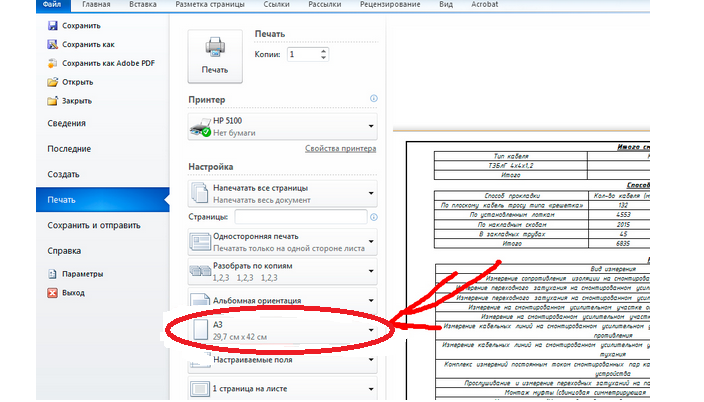
- Εάν πρέπει να εκτυπώσετε φύλλα μορφής Α3Στη συνέχεια, αλλάξτε τις ρυθμίσεις εκτύπωσης. Για να το κάνετε αυτό, επιλέξτε την καρτέλα "Χαρτί/ποιότητα" στις ιδιότητες και κάντε κλικ "A3".
- Εάν δεν υπάρχει τέτοια καρτέλα στις ιδιότητες εκτύπωσης του εκτυπωτή σας, τότε ρυθμίστε με μη αυτόματο τρόπο τη ρύθμιση της επιθυμητής μορφής.
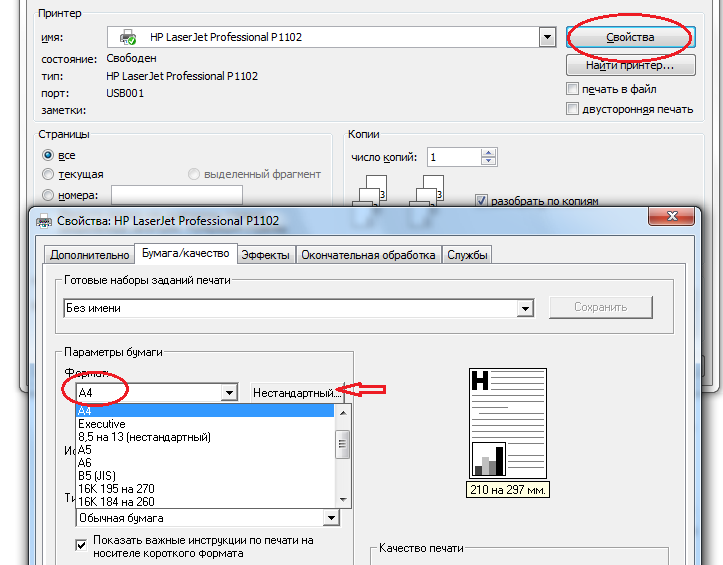
- Αυτό μπορεί να γίνει επιλέγοντας την επιθυμητή μορφή από το μενού μενού ή πατώντας το "μη τυπικό".
Κατά την επιλογή αυτής της τελευταίας καρτέλας, εισαγάγετε τις διαστάσεις του φύλλου σας και κάντε κλικ "ΕΝΤΑΞΕΙ". Έτοιμο - Τώρα μπορείτε να εκτυπώσετε στα φύλλα της μορφής που χρειάζεστε.
Πώς να διαμορφώσετε τη λειτουργία της διμερής έγχρωμης εκτύπωσης φυλλαδίων και άλλων εγγράφων για MFPs (εκτυπωτής, σαρωτής, Copyr), Kyocera, Canon, Xerox, Brother, Epson, Samsung 301;

Εάν δεν θέλετε να εκτυπώσετε χειροκίνητα και ο εκτυπωτής σας δεν υποστηρίζει τη λειτουργία της αυτόματης διμερούς εκτύπωσης, τότε μπορείτε να το κάνετε αυτό υποδεικνύοντας στις παραμέτρους των ομοιόμορφων και περίεργων σελίδων. Θα είναι βολικό να διαμορφώσετε μια τέτοια συνάρτηση της διμερούς έγχρωμης εκτύπωσης του φυλλαδίου και άλλων εγγράφων για MFP (εκτυπωτής, σαρωτής, φωτοαντιγραφικά), Kyocera, Canon, Xerox, Brother, Epson, Samsung 301.
Αυτά είναι τα στάδια αυτών των ρυθμίσεων:
Πώς να διαμορφώσετε τον εκτυπωτή για διμερή εκτύπωση PDF (PDF): Συμβουλές
Συχνά τα αρχεία που πρέπει να εκτυπωθούν είναι σε μορφή PDF (PDF). Πώς να διαμορφώσετε τον εκτυπωτή για διμερή εκτύπωση σε αυτή την περίπτωση; Εδώ είναι συμβουλές και οδηγίες:
- Πρώτα πρέπει να κατεβάσετε ένα ειδικό πρόγραμμα Adobe Reader.
- Στη συνέχεια, ανοίξτε το επιθυμητό αρχείο και μεταβείτε στην εκτύπωση, όπως συνήθως.
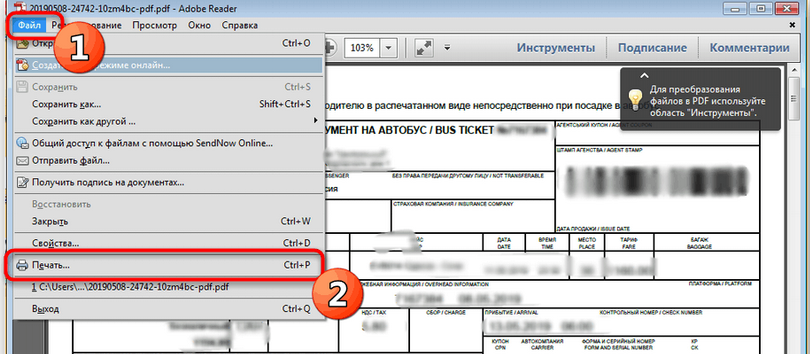
Μετά από αυτό, το έγγραφο PDF θα εκτυπωθεί ως συνήθως. Συχνά αυτή η τεχνολογία υποστηρίζει τη λειτουργία της διμερούς εκτύπωσης, οπότε επιλέξτε την έτσι ώστε να μην διαμορφώσετε τη διαδικασία με μη αυτόματο τρόπο.
Πού είναι η διπλή λειτουργία εκτύπωσης στα αγγλικά;
Συχνά η εντολή για τον εκτυπωτή είναι γραμμένη στα αγγλικά. Αυτό εισάγει σε μια στοργή, καθώς πρέπει να εισάγετε με μη αυτόματο τρόπο κάθε γράμμα για να μεταφράσετε τουλάχιστον μερικές λειτουργίες, και αυτό απαιτεί μεγάλη προσπάθεια και χρόνο. Θα ξέρετε πού βρίσκεται η διμερής λειτουργία εκτύπωσης στα αγγλικά - αυτή είναι η μετάφραση:
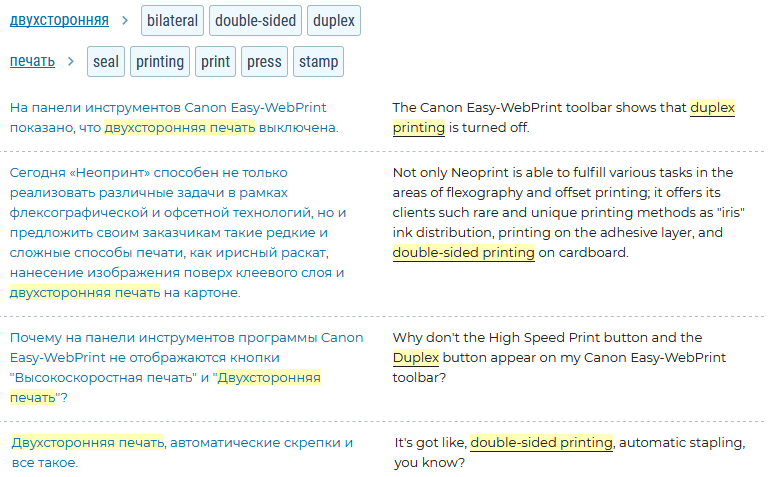
Στα δεξιά είναι αυτό που μπορεί να γραφτεί στις οδηγίες σας, και στα αριστερά είναι μια μετάφραση στα ρωσικά. Τώρα ξέρετε πώς να μεταφράσετε τις οδηγίες και πού να αναζητήσετε την επιθυμητή λειτουργία.
Η διμερής εκτύπωση δεν λειτουργεί: Τι να κάνετε;
Μπορεί να είναι τέτοια ώστε οι διμερές εκτυπώσεις από το Excel, το Notepad, το Browser, αλλά δεν λειτουργεί με τη λέξη. Το σύστημα προσφέρει να μετατρέψει τα φύλλα με το χέρι ή ακόμα και να αγνοεί αυτήν την τεχνολογία. Τι να κάνετε εάν αυτή η λειτουργία δεν λειτουργεί;
Εδώ είναι οι συμβουλές που μπορούν να βοηθήσουν σε κάθε περίπτωση:
- Πλήρης επανεγκατάσταση του γραφείου με απομάκρυνση ίχνη εγκατάστασης.
- Αφαίρεση ρυθμίσεων λέξεων. Για να το κάνετε αυτό, κάντε τα εξής: Κλείστε το πρόγραμμα διαγράψτε τέτοιες παραμέτρους μητρώου - Για το Word 2013 - HKEY_CURRENT_USER \\ Software \\ Microsoft \\ Office \\ 15.0 \\ Word, για το Word 2010 -HKEY_CURRENT_USER \\ Software \\ Microsoft \\ Office \\ 14.0 \\ Word, Για το Word 2007 - HKEY_CURRENT_USER \\ Software \\ Microsoft \\ Office \\ 12.0 \\ Word.
- Δώστε προσοχή στις παραμέτρους εκτύπωσης στον εκτυπωτή. Στις ιδιότητες της σελίδας, μπορεί να δημιουργηθεί - εκτυπώστε μόνο το A4. Είναι απαραίτητο να αλλάξετε τις ρυθμίσεις, όπως περιγράφεται παραπάνω, και το πρόβλημα θα εξαφανιστεί.
- Δοκιμάστε να αλλάξετε τους οδηγούς.
Μία από αυτές τις συμβουλές σίγουρα θα βοηθήσει. Εάν όχι, τότε ο λόγος βρίσκεται στο λειτουργικό σύστημα, το οποίο ίσως πρέπει να επανεγκατασταθεί έτσι ώστε να εμφανίζεται η λειτουργία της διμερούς εκτύπωσης. Αλλά αυτό θα καθοριστεί ήδη μόνο από έναν ειδικό τεχνολογίας πληροφορικής.
Πώς να αφαιρέσετε, απενεργοποιήστε μια διμερή σφράγιση στη λέξη;
Εάν πρέπει να εκτυπώσετε πληροφορίες σε ένα φύλλο σε μονομερή μορφή, τότε η μέθοδος εκτύπωσης δύο δρόμων θα είναι άβολα. Για να το αφαιρέσετε με λέξη, χρειάζεστε:
- Αφαιρέστε το "tick" από τη γραμμή "εκτύπωση δύο όψεων" σε ρυθμίσεις.

- Στη συνέχεια, κάντε κλικ στο OK - Ready. Τώρα μπορείτε να εκτυπώσετε ως συνήθως.
Μπορείτε επίσης να το κάνετε αυτό "Πίνακας Ελέγχου" Το λειτουργικό σας σύστημα:

- Κάντε κλικ στο "Συσκευές και εκτυπωτές".
- Στη συνέχεια, κάντε κλικ στο κουμπί "Μονόπλευρη σφραγίδα".
- Ετοιμος.
Η εκτύπωση ενός δρόμου είναι πολύ απλή. Απλά κάντε κλικ "σφραγίδα" Και τοποθετήστε το χαρτί στον εκτυπωτή έτσι ώστε όλα να τυπωθούν σωστά.
Τώρα γνωρίζετε ότι για να αποθηκεύσετε χαρτί και μερικές φορές για καλύτερη εμφάνιση, συνιστάται να εκτυπώσετε ένα έγγραφο και στις δύο πλευρές και μπορείτε να επιλέξετε μια λειτουργία εκτύπωσης διπλής θέσης. Καλή τύχη!
Βίντεο: Διμερής εκτύπωση του εγγράφου στο Word
Διαβάστε άρθρα σχετικά με το θέμα:








